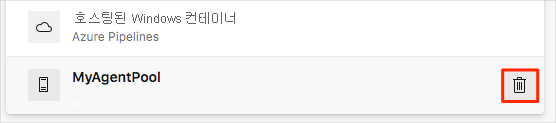연습 - 에이전트를 사용하여 애플리케이션 빌드
빌드 에이전트가 실행 중이고 빌드 작업을 받을 준비가 되었으므로, 빌드가 실행되는 모습을 살펴보겠습니다. 이 단원에서는 Microsoft 호스팅 에이전트가 아닌 여러분의 에이전트를 사용하여 Space Game 웹 사이트를 빌드하도록 기본 빌드 구성을 수정합니다.
참고 항목
이전 모듈 Azure에서 실행되는 빌드 에이전트 만들기 단계를 수행한 직후에 다음 단계를 실행합니다.
이 단원의 끝에서는 선택적 단계로 Microsoft Azure DevOps 조직에서 에이전트 풀을 제거할 수 있습니다.
GitHub에서 분기 가져오기
이 섹션에서는 GitHub에서 build-agent 분기를 페치하여 해당 분기로 체크 아웃하거나 전환합니다.
이 분기에는 이전 모듈에서 작업한 Space Game 프로젝트와 새로 시작할 Azure Pipelines 구성이 포함되어 있습니다.
Visual Studio Code에서 통합 터미널을 엽니다.
Microsoft 리포지토리에서
git checkout라는 분기를 다운로드하고 해당 분기로 전환하려면 다음build-agent및git fetch명령을 실행합니다.git fetch upstream build-agent git checkout -B build-agent upstream/build-agentupstream은 Microsoft GitHub 리포지토리를 나타냅니다. 프로젝트의 Git 구성은 upstream 원격을 이해합니다. Microsoft 리포지토리에서 프로젝트를 포크하고 로컬에 복제할 때 해당 관계를 설정했기 때문입니다.
잠시 후에 이 분기를
origin이라는 GitHub 리포지토리로 푸시합니다.경우에 따라 Visual Studio Code에서 azure-pipelines.yml 파일을 열고 초기 구성을 숙지합니다.
이 구성은 Azure Pipelines를 사용하여 빌드 파이프라인 만들기 모듈에서 만든 기본 구성과 비슷합니다. 이 구성은 애플리케이션의 릴리스 구성만 빌드합니다.
빌드 구성 수정
이 섹션에서는 사용하는 에이전트를 Microsoft 호스팅 에이전트에서 빌드 풀의 에이전트로 전환하도록 빌드 구성을 수정합니다.
Visual Studio Code에서 azure-pipelines.yml 파일을 열고
pool섹션을 찾습니다.pool: vmImage: 'ubuntu-20.04' demands: - npm아래 표시된 것처럼
pool섹션을 수정합니다.pool: name: 'MyAgentPool' demands: - npm이 버전은
name을 사용하여 에이전트 풀 MyAgentPool을 지정합니다. 이 명령은demands섹션을 유지하여 빌드 에이전트에 Node.js 패키지 관리자인 npm이 설치되도록 지정합니다.통합 터미널에서 azure-pipelines.yml을 인덱스에 추가하고, 변경 내용을 커밋하며, 분기를 GitHub로 푸시합니다.
git add azure-pipelines.yml git commit -m "Use private agent pool" git push origin build-agent
Azure Pipelines가 빌드 에이전트를 사용하는 모습 관찰
빌드 에이전트를 사용하여 파이프라인에서 빌드가 실행되는 모습을 살펴보겠습니다.
Azure DevOps에서 Space Game - web - Agent 프로젝트로 이동합니다.
프로젝트 페이지 또는 왼쪽 창에서 파이프라인을 선택합니다.
최근에 실행한 파이프라인에서 파이프라인을 선택하고 가장 최근 실행(MyAgentPool 풀을 사용하도록 파이프라인을 업데이트할 때 시작된 실행)을 선택합니다.
작업을 선택하고 각 단계를 통해 실행을 추적합니다.
작업 초기화 작업에서 빌드가 빌드 에이전트를 사용하는 것을 확인할 수 있습니다.
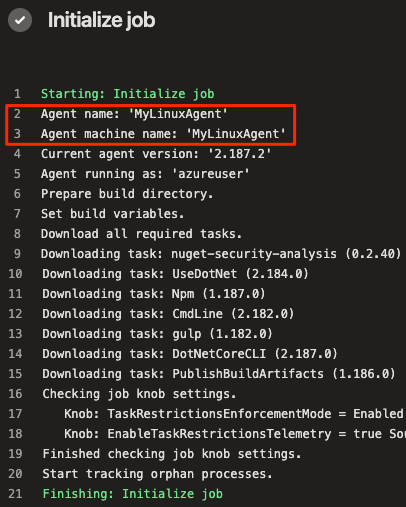
선택 사항: 빌드 풀 제거
향후 참조를 위해 Azure DevOps 조직에서 빌드 풀 구성을 유지할 수 있지만 이 모듈을 마칠 때 정리 단계를 수행한 후에는 에이전트를 호스트하는 VM을 더 이상 사용할 수 없습니다.
Azure DevOps는 에이전트가 오프라인 상태임을 감지합니다. Azure Pipelines는 다음에 MyAgentPool 풀을 사용하여 빌드를 큐에 추가할 때 사용 가능한 에이전트를 확인합니다.
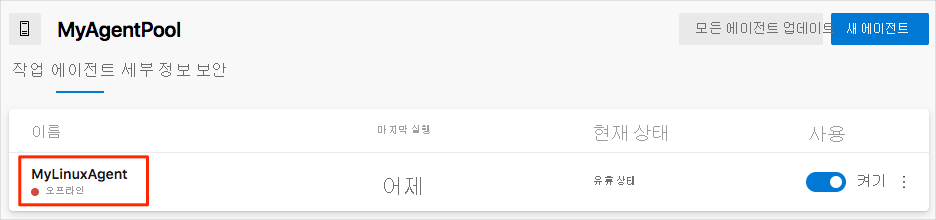
선택적 단계로, Azure DevOps에서 빌드 풀 구성을 제거할 수 있습니다. 방법은 다음과 같습니다.
Azure DevOps에서 Space Game - web - Agent 프로젝트로 이동합니다.
프로젝트 설정을 선택합니다.
파이프라인 아래에서 에이전트 풀을 선택합니다.
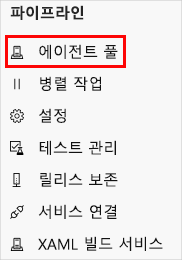
MyAgentPool에서 휴지통 아이콘을 선택한 다음, 삭제를 선택합니다.